Целью работы является научиться использовать для расчетов простые формулы. В лабораторной работе предложена и решена задача. Содержимое таблицы №1 заполняется с клавиатуры. В таблице №1.1 указаны формулы, при помощи которых производится расчет. Необходимо помнить, что после введения формулу видно только в строке формул. В ячейке виден результат.
Задача. Торговая фирма имеет в своем ассортименте следующий товар: телевизоры стоимостью $300, видеомагнитофоны стоимостью $ 320, музыкальные центры стоимостью $ 550, видеокамеры стоимостью $ 700, видеоплееры стоимостью $ 198, аудиоплееры стоимостью $ 40. В январе было продано телевизоров 10, видеомагнитофонов – 5, музыкальных центров – 6, видеокамер – 2, видеоплееров – 7, аудиоплееры –4. Найти сумму выручки от продаж в рублях и долларах. Необходимо сформировать структуру таблицы и внести в нее исходные данные.
Таблица 1.
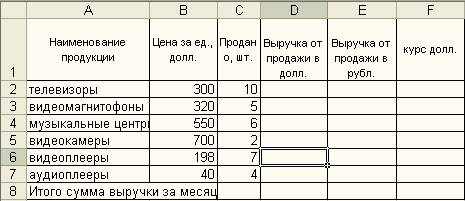
Затем произвести расчет.
Таблица 1.1.
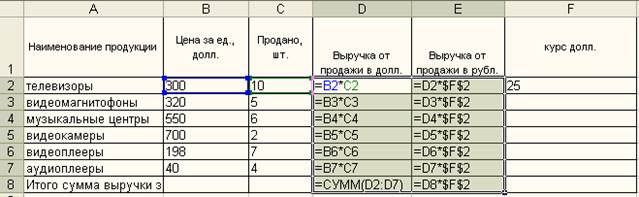
2. Как известно, таблица Excel может содержать как основные, так и производные данные. После расположения основных данных мы начинает расчет производных данных, используя простейшие формулы. Программа Excel рассматривает содержимое ячейки как формулу, если оно начинается со знака равенства (=). Вводить формулы можно как в строке формул, так и просто в ячейке. Под формулой может пониматься, как в нашем случае, лишь набор чисел или ссылок на числовые ячейки, соединенные знаками математических операций.
3. Как видно, для подсчета выручки от продаж в долларах (ячейки Е2-Е7, табл. 1.1), использована относительная адресация ячеек. Формула введена лишь в ячейку Е2, все остальные формулы в этом столбце скопированы методом заполнения. Для подсчета выручки от продажи в рублях (ячейки F2-F8, табл. 1.1) использована абсолютная адресация. Во все остальные ячейки формулы заносятся при помощи маркера заполнения. При смене курса доллара производится автоматический пересчет рублевого эквивалента. Проверьте.
4. Адрес ячейки можно вводить в ручную, а можно щелчком на соответствующей ячейке по ходу ввода формулы. Подсчет суммы выручки от продажи всех видов товаров (в долл.) можно производить с помощью кнопки Автосумма  на стандартной панели инструментов. Так же можно итоговую сумму подсчитать, используя встроенные функции. В нашем случае надо выбрать функцию СУММ в группе Математические. Excel поместит на экране диалоговое окно, позволяющее ввести аргументы, необходимые для этой функции.
на стандартной панели инструментов. Так же можно итоговую сумму подсчитать, используя встроенные функции. В нашем случае надо выбрать функцию СУММ в группе Математические. Excel поместит на экране диалоговое окно, позволяющее ввести аргументы, необходимые для этой функции.
Решите самостоятельно: Известна средняя скорость движения поезда. Построить таблицу, отражающую зависимость расстояния, которое проехал поезд за 24 часа с интервалом 1 час.
 2015-06-28
2015-06-28 2207
2207








